搜尋結果
-
單
關於「異機還原」的方法
關於「異機還原」的方法 ・過去,曾經為了學習、研究,將公司儀器裡的系統 Intel Core + Windows XP、Windows 7 移植到自己桌機裡的 VMware AMD Ryzen 3700 + Windows 7 + VMwarePlayer 15.1, 以學習、研究、測試 ・從「Intel 實體機 Windows XP」移植到「AMD VMware」 只要將 WinXP 備份 > 回存到 VMware,就能直接開啟 不需要經過任何修改程序 ・從「Intel 實體機 Windows 7」移植到「AMD VMware」 則必須在還原到 VMware... -
單
11PE22621x64(RamOS), 11PE22000x64(RamOS), Noname XPE 2023
在 Windows 7 + VMware 15.1 測試,無法使用,一啟動,就直接 Windows 四個方塊的 logo 之後就黑畫面,沒反應了 -
單
測試一下用 MS-DOS 6.22 上網
所需上網尋找,下載的檔案 ・「Novell NE2000 Ethernet Adapter driver for DOS」 這裡下載到的,就一個檔案「NE2000.COM」,大小,8.48 KB ・「Mouse for DOS driver」 這裡下載到的,就一個檔案「Mouse.exe」,大小,12.5 KB ・「Arachne 1.97」用於 DOS 的網頁瀏覽器,就一個檔案「a197GPL.exe」 這個應用程式,有內建「TCP / IP 通訊協定套件」, 也就是說,不需要安裝「Microsoft Network Client」 在此以86Box... -
單
測試一下用 MS-DOS 6.22 上網
在使用 DOS 的時代,還不知道「網路」是啥東西, 多年後,才知道,DOS 也是可以連網的,也是可以上「全球網際網路」的 Microsoft 就有為 DOS 出「連網套件」 心血來潮,來測試一下,並把過程寫下來 . -
單
一些關於 Windows 11 22H2 的密技
・關於「通知功能」,就是「工作列」右邊那個「通知圖示」。 ・即使關閉「Windows Defender」, 「病毒碼更新通知」也依然會運作,必須將「通知功能」關閉。 ・如何關閉「Windows 安全性通知」,就是「螢幕最右下角、工作列右邊」那個「通知圖示」 ? 「開始 > 設定 > 系統 > 通知」,照下列順序設定。 先將「設定」設為「關閉」。 「啟動應用程式通知」設為「關閉」。 「其它設定」裡的項目,全部不打勾。 將「通知」設為「關閉」。 將「請勿打擾」設為「關閉」。若設為「開啟」,則無法隱藏「通知圖示」。... -
單
一些關於 Windows 11 22H2 的密技
・「最佳效能設定」,位於 「開始 > 設定 > 系統 > 系統資訊 > 進階系統設定 > 進階 > 效能 > 設定 > 視覺效果」 ・如何設定「虛擬記憶體」? 「開始 > 設定 > 系統 > 系統資訊 > 進階系統設定 > 進階 > 效能 > 設定 > 進階 > 虛擬記憶體」 按「變更」 將「自動管理所有磁碟的分頁檔大小」取消打勾 點「磁碟」 點「自訂大小」 輸入數值 按「設定」 ・如何關閉「系統保護」 「開始 > 設定 > 系統 > 系統資訊 > 系統保護」 點「磁區」,按「設定」,點「停用系統保護」。... -
單
一些關於 Windows 11 22H2 的密技
・「工作列」上如何不要顯示 OneDrive ? 「OneDrive 圖示」預設是被收合的, 「工作列」上有「OneDrive 圖示」,代表 OneDrive 是正在「運作、啟動」中 不要顯示,那就是把它「停止執行」或「禁用」或「移除」。 ・如何暫時停止 OneDrive 的執行 ? 「開始 > 設定 > 個人化 > 工作列 > 其它系統匣圖示」, 將 Microsoft OneDrive 設為「開啟」,將圖示移到「工作列上」。 點「工作列上的 OneDrive > 齒輪 > 結束 OneDrive」。 ・如何讓 OneDrive... -
單
一些關於 Windows 11 22H2 的密技
・關於「螢幕小鍵盤」 ・位於「開始 > 所有應用程式 > 協助工具 > 螢幕小鍵盤」 ・此鍵盤可以輸入「注音、英文」,但是按鍵上卻無法顯示「注音」,輸入中文時,變成要用猜的。 ・此「螢幕小鍵盤」無法鍵入「特殊符號」 ・此「「螢幕小鍵盤」如何切換「中 / 英」? 按兩次 Shift。 ・關於「觸控式鍵盤」 ・如何開啟「觸控式鍵盤」? 方法一: 「開始 > 設定 > 個人化 > 文字輸入方式 > 觸控式鍵盤 > 開啟鍵盤」 方法二: 「開始 > 設定 > 個人化 > 工作列 > 觸控式鍵盤」,設為「開啟」,... -
單
一些關於 Windows 11 22H2 的密技
・如何將「檔案總管目錄欄中的 OneDrive」隱藏 ? 開啟「登錄檔編輯器」,展開到 HKEY_CLASSES_ROOT \ CLSID \ {018D5C66-4533-4307-9B53-224DE2ED1FE6}」, 修改 system.IsPinnedToNameSpaceTree 的值為 0 即可,預設值是 1。 ・如何隱藏「檔案總管目錄欄」中的「網路」 ? 開啟「登錄檔編輯器」。展開到 HKEY_CLASSES_ROOT\CLSID\{F02C1A0D-BE21-4350-88B0-7367FC96EF3C}, 必須先取得此位置的「權限」。... -
單
一些關於 Windows 11 22H2 的密技
・如何將「滑鼠指標」放大,讓老花眼易於使用 ? 「開始 > 設定 > 協助工具 > 滑鼠 > 滑鼠指標 > 大小」 ・如何放大「桌面圖示」 ? 在桌面空白處,按 CTRL 滾動「滑鼠滾輪」 ・如何安裝 Net Framework 3.5 ? 掛載 Windows 11 的安裝 ISO,假設掛載於 G: 以「滑鼠右鍵 > 以系統管理員身份執行」開啟「命令提示字元」,鍵入 「Dism /online /enable-feature /featurename:NetFX3 /All /Source:G:\sources\sxs /LimitAccess」... -
單
一些關於 Windows 11 22H2 的密技
・如何查看「軟體授權資訊」、「啟用識別碼」、「用戶識別碼」、「啟用到期日」等資訊 ? 按「Win + R」,鍵入「slmgr.vbs -dlv」。 ・如何在安裝時,建立「本機帳號」,不要使用「Microsoft 帳號」? 安裝前,先拔掉網路,當安裝到 「讓我們將您連線到網路 Let's connect you to a network」畫面時, 按 Shift + F10,打開「文字命令面板」。 鍵入 oobe\bypassnro,按 Enter, 會自動重新開機,之後就會像之前的版本一樣, 安裝到「讓我們將您連線到網路」畫面時,... -
單
一些關於 Windows 11 22H2 的密技
Windows 11 22H2 發佈,介面上,比 21H2 好看些,來測試一下 寫下一些密技供參考,大部份的密技和 Windows 10 是一樣的 以下測試是在 Windows 7 + VMware Player 15.1 裡測試 測試版本是 2022 年 08 月 06 日發佈的 Ver.22621.382 -
單
測試 Red Star OS 3.0 붉은별 朝鮮紅星作業系統
補充注意: 在 UNIX 和 Linux 中,英文字母是有分大小寫的, Readme.txt 和 readme.txt 和 readme.TXT 和 README.txt 在 UNIX、Linux 中,是被當作 4 個不同的檔案, 輸入指令時,全部都是用小寫字母,不可用大寫字母。 -
單
測試 Red Star OS 3.0 붉은별 朝鮮紅星作業系統
・如何以「root 帳號」登入 ? ・開啟「終端機」 ・鍵入「rootsetting」,按 Enter。 ・點「鎖頭圖示」。 ・輸入密碼 ( 암호 )。 ・將「Root 사용자 할성화 ( Enable Root User )」打勾。 ・按「Root 암호변경 ( Change Root Password )」。 ・在「암호 ( Password )」和「확인 ( Verify )」鍵入 「要給 root 帳號使用的密碼」,按「확인 ( OK )」。 ・重新啟動 Restart。 ・登入面板會多出一個「기타 ( Other )」。... -
單
測試 Red Star OS 3.0 붉은별 朝鮮紅星作業系統
・按「紅星圖示」,所出現的選單 第 1 個「콤퓨터정보」是「About This Machine」 第 2 個「제게핟경설정」是「System Preferences」, 第 6 個「재기동」是「Restart」 第 7 個「킬내기」是「Shut Down」 ・如何更改「螢幕解析度」 ? 預設的「螢幕解析度」 是 1024 * 768 可以順利在圖型介面中更改「螢幕解析度」 到 「제게핟경설정 ( Ssytem Preferences ) 螢幕 + 螺母板手工具的圖示」> 「영상표시장지 ( Displays ) 螢幕圖示」 更改... -
單
測試 Red Star OS 3.0 붉은별 朝鮮紅星作業系統
以下以 Windows 7 x64 + VMware Ver.15.1 測試安裝。 ・搜尋下載「Red Star_desktop_3.0_Sign.iso」 ・在 M:建立「Red Star Ver.3.0_VMware 資料夾」 ・將「Red Star_desktop Ver.3.0_Sign.iso」複制到 M: ・啟動 VMware,建立新的「虛擬機」。 ・「Guest Operating System」選擇 Linux。 ・Version 選擇「Other Linux 3.x Kernel」。 ・「Virtual Machine...